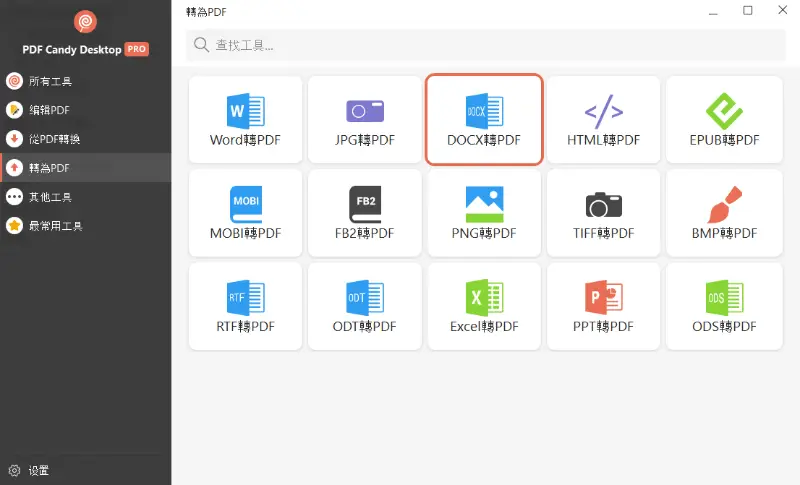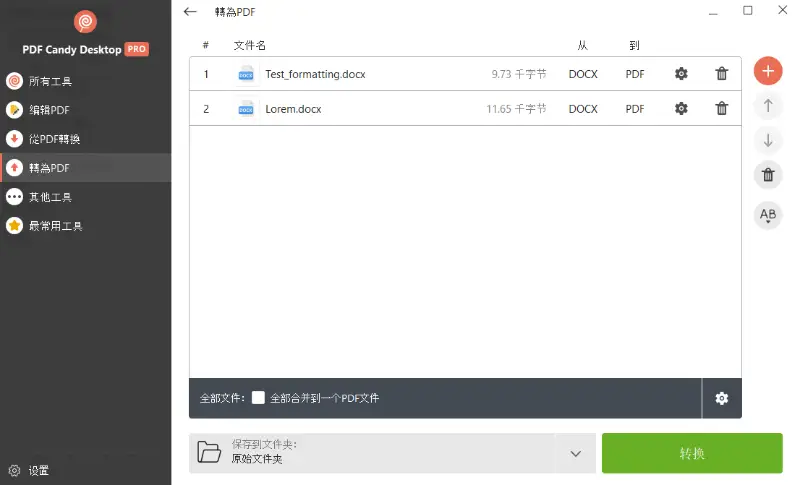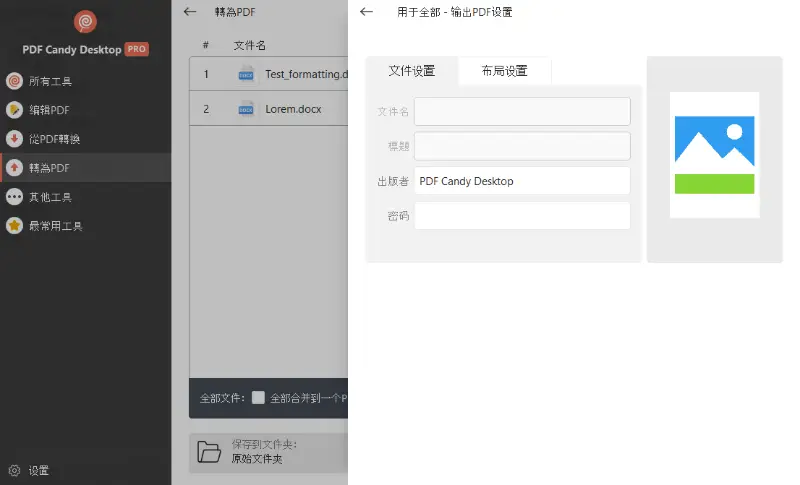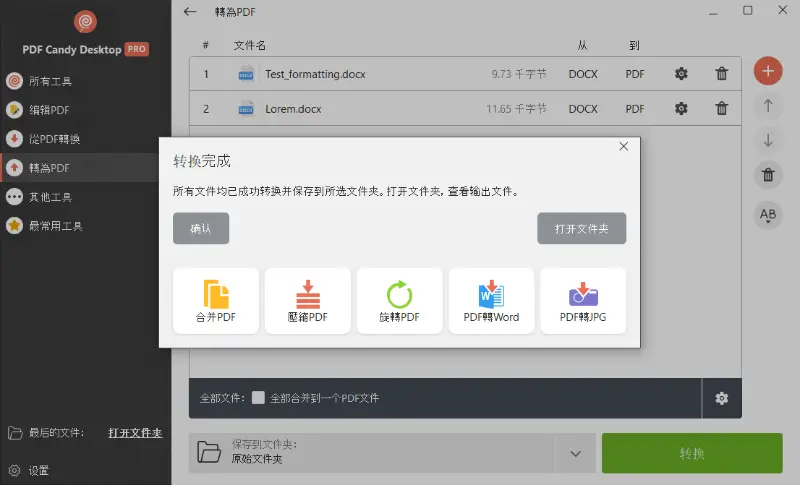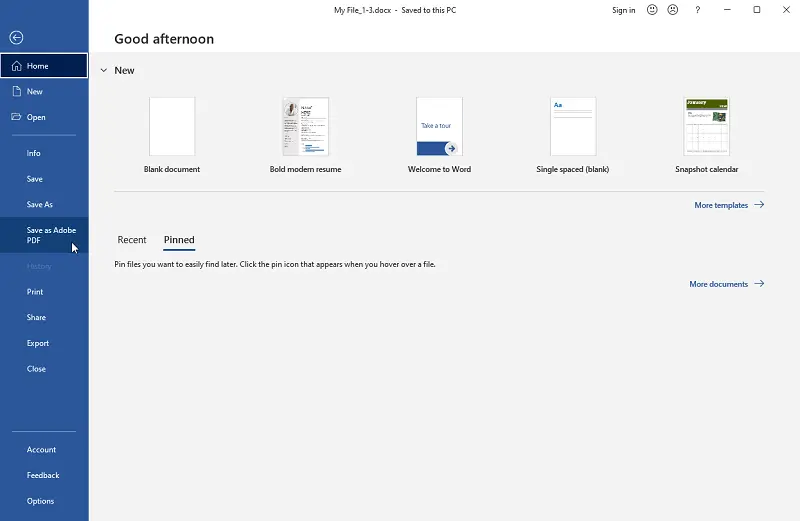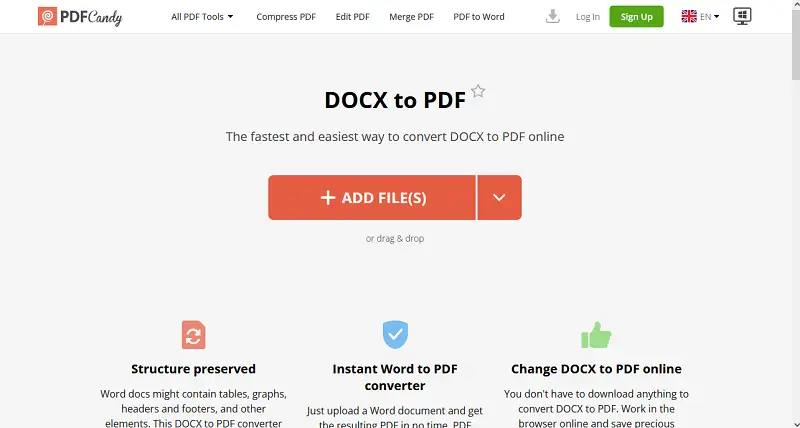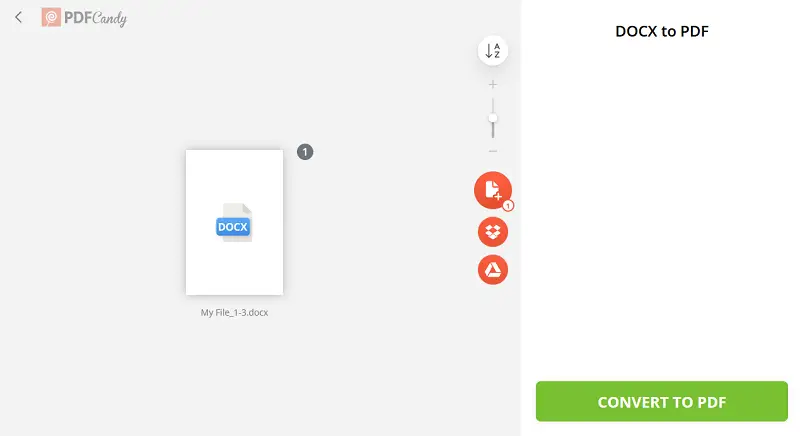如何將 DOCX 轉換為 PDF 的 4 種方式
PDF 檔案由於容易分享、檔案體積較小等優點,且能跨平台運作,因此成為了 DOCX 的一種漂亮的替代方案。因此,知道如何將 DOCX 轉為 PDF 無疑是一種頗具價值的技巧。
DOCX 是 Microsoft Office 2007 的文件格式。它作為一種無宏的 Open XML 文件進行運作。
在這份指南中,我們會探討一些簡單地將 DOCX 轉為 PDF 的方法。無論你是科技愛好者還是一般使用者,此指南都能對你有所幫助。讓我們一起看看如何透過易於理解的 PDF 轉換軟體,確保你的文件能在各種裝置上保留其品質和可存取性。
PDF Candy Desktop
PDF Candy Desktop 是一款多功能的 PDF 軟體,專為流暢地轉換各種文件和圖像格式而設計。它可讓使用者輕鬆地將檔案轉換為 PDF 格式,滿足廣泛的需求和喜好。除了轉換功能外,該 PDF 軟體還提供功能齊全的 PDF 編輯器,以及壓縮、合併、裁剪、旋轉、密碼保護等實用工具。
如何將 DOCX 轉換為 PDF PDF Candy Desktop
- 從網站上下載 PDF 轉換器 ,並依照指示安裝。 2.開啟程式,並從左側功能表中選擇 「轉換為 PDF」 模式。
- 選擇「DOCX 至 PDF 」工具。
- 按一下 「新增檔案 」,在檔案總管中選擇 DOCX 檔案,或將它們拖放到視窗中。添加多個文件,如果你想結合多個 DOCX 到 PDF。
- 如有必要,可自定義檔案名稱、標題和作者等設置。如果您想用密碼保護已建立的文件,請套用密碼。選擇是否要將檔案合併為單一 PDF。
- 指定儲存轉換後 PDF 檔案的資料夾。
- 點擊 「轉換 」 開始 DOCX 到 PDF 的轉換過程。
優點:
- 格式化。 在轉換過程中保留 DOCX 檔案的原始格式,確保版面、字型和影像保持不變。
- 安全性。 使用此免費 PDF 轉換器建立的 PDF 檔案可以 密碼保護,為您的機密文件多加一層安全性。
- 批量轉換。允許您同時轉換多個 DOCX 檔案為 PDF,節省您的時間和精力,尤其是在處理大量文件時。
- 易用的介面。直觀的介面讓轉換為 PDF 的過程簡單直觀,即使是技術知識或經驗有限的使用者也能輕鬆上手。
Microsoft Word
Word 是由微軟公司開發的文本處理軟體。它是 Office 生產力工具組的一部分,也包括 Excel、PowerPoint、Outlook 等其他工具。Word 支援各種檔案格式,包括其原生的 DOCX 格式,以及較舊的格式,如 DOC。
如何將 DOCX 格式轉化為 PDF:
- 在你的電腦上打開 Microsoft Word。
- 導航到你想要轉換的 DOCX 檔案,然後右擊它。選擇 「用此打開」 > 「Microsoft Word」。
- 隨意地對文件進行必要的調整。
- 在左上角點擊 「檔案」。在選單上選擇 「另存為 Adobe PDF」。
- 選擇儲存文件的位置。
- 調整 PDF 名稱和其他設置。
- 點擊 「儲存」 按鈕以轉換並保存文件。
優點:
- 熟悉度。 許多用戶已經對 Word 非常熟悉,因此可以方便地用於將 DOCX 轉為 PDF,毋需學習新的軟體。
- 保留格式。 在將 DOCX 文件轉為 PDF 時能夠保留其格式,這樣,版面設計、文本和圖形在生成的 PDF 中都能被保留下來。
缺點:
- 功能有限。 相較於 PDF 轉換器,該程式提供的微調 PDF 輸出的選項較少。
- 無法批次處理。 缺乏批量轉換功能,對於需要處理大量文件的人來說可能耗時。
PDF Candy
PDF Candy 是一個多功能的線上平台,提供了用於處理PDF文件的各種工具。它讓用戶在無需安裝 PDF 軟體的情況下,以一個便利和友好的界面執行 PDF 文件相關的各種任務。
以下是將 DOCX 轉為 PDF 的方式:
- 前往 PDF 轉換器。
- 點擊 「添加文件」 或將其拖放到工作區上傳 DOCX 文件。
- 點擊 「轉換到 PDF」 啟動轉換。
- 轉換完成後,下載新的 PDF 或通過 URL 分享。
優點:
- 方便。 PDF Candy 是一個在線 PDF 轉換器,讓用戶可以不必下載軟體以將 DOCX 轉為 PDF。
- 完備的工具箱。 提供全面的功能集,包括 PDF 合成,分割,編輯,壓縮,保護和 OCR。
缺點:
- 依賴網路。 在線檔案轉換器需要穩定的網路連結才能正常運作。
Adobe Acrobat 線上版
Adobe Acrobat 提供一系列可透過網路瀏覽器使用的與PDF相關的工具。用戶可以將各種檔案格式,如 DOCX、XLS、PPT、JPG 等,轉換為 PDF。同樣地,PDF 文件也可以根據需要轉換回其他格式。
以下是將 Word 文件轉為 PDF 的方式:
- 打開您選擇的瀏覽器,前往交換工具。
- 點擊 「選擇檔案」,或使用拖放功能上傳您需要轉換的文件。
- 轉換會自動開始。點擊 「下載」 獲取轉換建立的文件。
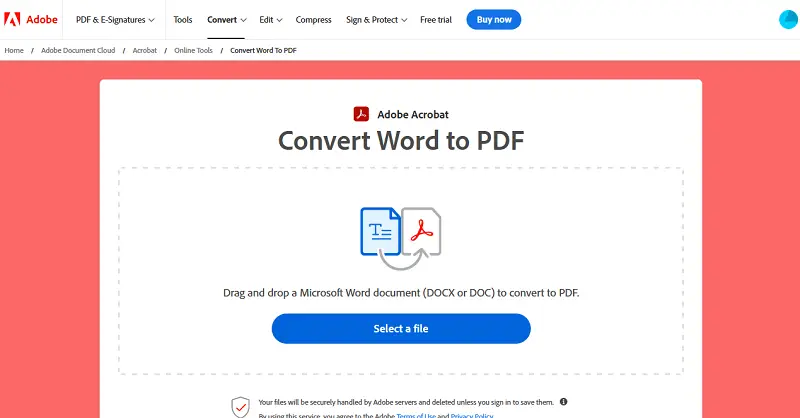
優點:
- 整合。 DOCX 轉 PDF 轉換器與 Adobe Document Cloud 整合,讓用戶可以在不同裝置間順暢地存取和管理他們的文件。
- OCR 技術。 包含 OCR 功能,讓用戶將掃描的文件和圖像轉換為 PDF 文件中的可搜尋和可編輯的文本。
缺點:
- 免費使用限制。 如果你未使用 Adobe ID 登入,則只能執行一次免費操作。
- 檔案大小限制。 支援的檔案必須是 100 MB 或更小。對於 DOCX 檔案較大的用戶,則不能使用該服務,因為文件超出了大小限制。
為何要將 DOCX 轉換為 PDF?
- 通用兼容性。 PDF 是一種被廣泛認可的檔案格式,使用免費的 PDF 閱讀器即可在任何裝置和作業系統上查看。通過將 DOCX 轉換為 PDF,您可以確保文檔對所有人都能夠訪問。
- 保留格式。 PDF 文件維持了原始文檔的格式,包括字體、圖像和排版。
- 安全性。 PDF 文件可以使用密碼和權限對其進行鎖定。您可以控制誰可以查看、列印或編輯 PDF,從而保護您的內容免於未經授權的瀏覽。
- 法律合規。 PDF 往往是法律合同和格式的首選格式,因為他們保證格式和內容在查閱或列印時保持不變。
DOCX 和 PDF:比較表
| 特徵 | DOCX | |
|---|---|---|
| 檔案 | 使用以 XML 為基礎的文字、影像和樣式結構。 | 固定版面,保留字型、影像和格式。 |
| 相容性 | 需要 Word 或相容的 編輯軟體。 | 幾乎可在任何裝置上觀看,無需編輯。 |
| 檔案大小 | 由於內嵌內容和媒體,檔案可能較大。 | 可進行最佳化以縮小檔案大小。 |
| 格式 | 保留大部分設計,但可能會在不同版本間改變。 | 保留所有排版與設計。 |
| 安全性 | 有限,依賴檔案權限。 | 提供加密、密碼保護和數位簽章。 |
常見問答
- 是否可能將 PDF 轉換回 DOCX?
- 是的,許多 PDF 編輯軟體和線上平台都提供將 PDF 文件轉換回 DOCX 格式的功能。儘管轉換可能並不總是完美的,尤其是在處理複雜文檔時。
- 我可以將加密保護的 DOCX 文件轉換為 PDF 嗎?
- 某些工具可能不支援直接將加密的 DOCX 轉換為 PDF。將其轉換為 PDF 之前,可能需要刪除密碼保護。
- 將 DOCX 轉換為 PDF 會影響我文檔中的圖像質量嗎?
- 通常不會,但需要確保調整適當的轉換設定,例如圖像壓縮,以保留視覺效果。
- 我可以將帶有宏的 DOCX 文件轉換為 PDF 嗎?
- PDF 格式不支援宏,因此,DOCX 文件中的宏將無法包含在轉換後的 PDF 中。
總結
總之,了解如何將 DOCX 轉為 PDF帶來眾多好處,提升文檔的可訪問性、專業感。
透過利用本文中的轉換方法,用戶可以在不同的裝置和平台間確保兼容性,保留格式的完整性,並為他們的文檔增加額外的安全性。
無論是為了業務、學術還是個人使用,將 DOCX 格式轉為 PDF 是一種寶貴的技能,使用戶能夠自信地以高效的方式傳達和分享他們的內容。